
Si vous oubliez le mot de passe de votre site, plutôt que de passer par les tracas de réinitialisation du mot de passe, voici comment afficher les mots de passe cachés avec une simple astuce de navigateur HTML.
Presque tous les navigateurs masquent le champ de mot de passe avec des astérisques pour des raisons de sécurité. Le fait que votre navigateur les enregistre vous évite de vous en souvenir tous. Mais si votre mot de passe n’a pas été enregistré pour une raison quelconque et que vous avez un code complexe, c’est bien de pouvoir voir ce qu’il y a derrière le rideau.
Voir les mots de passe Derrière l’astérisque dans Google Chrome
Ouvrez n’importe quel site Web sur lequel votre mot de passe est enregistré, cliquez avec le bouton droit sur le champ mot de passe et accédez à Inspecter l’élément.
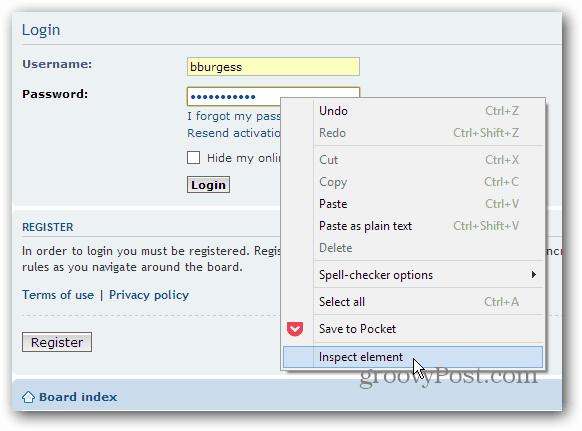
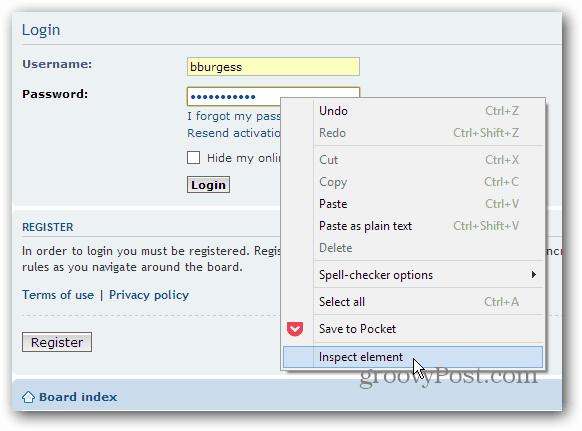
Lorsque l’éditeur HTML s’ouvre, recherchez le champ type d’entrée = « mot de passe » et changez « mot de passe » en « texte » et appuyez sur Entrée pour enregistrer.
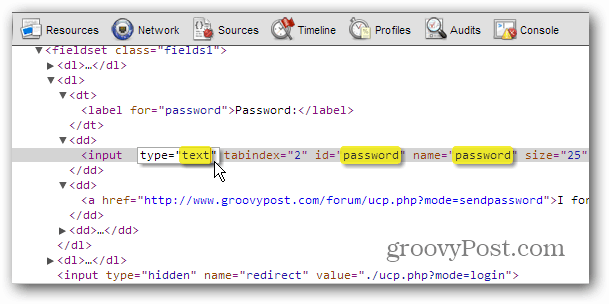
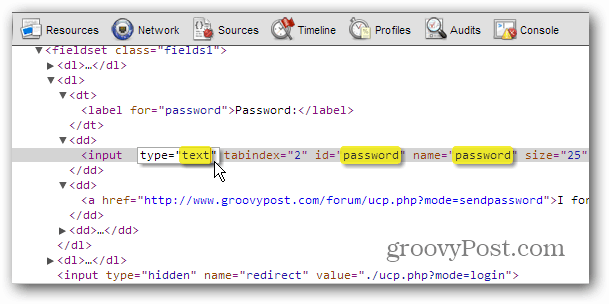
Un moyen facile de trouver cette ligne de code consiste à appuyer sur Ctrl + F et à taper: mot de passe dans le champ de recherche et flèche vers celui-ci.
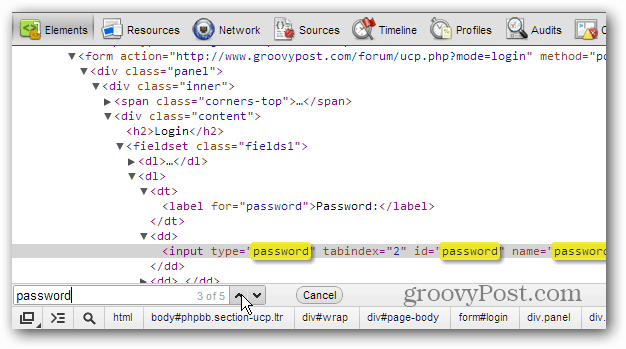
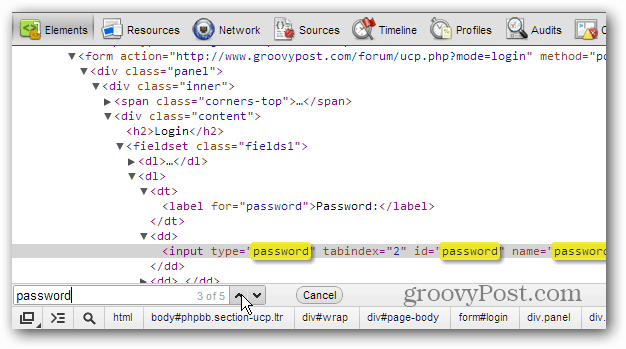
Voilà, vous l’avez !
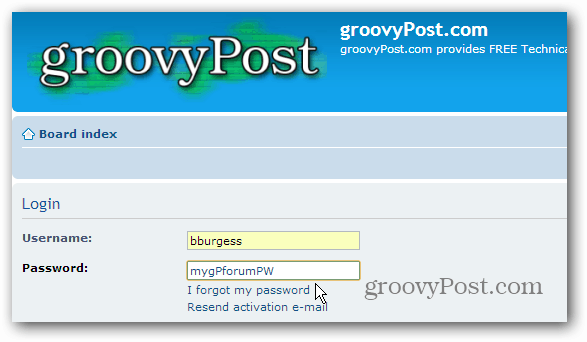
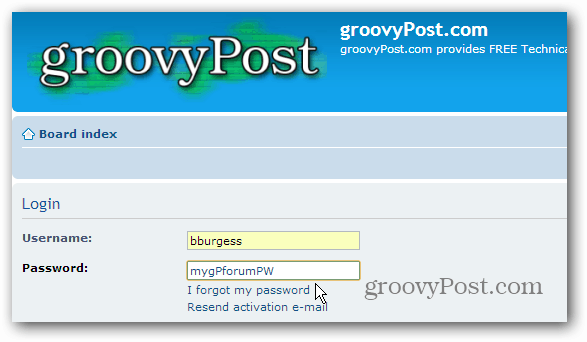
Afficher les mots de passe dans Firefox
Le processus est pratiquement le même. Cliquez avec le bouton droit sur le champ Mot de passe et cliquez sur Inspecter l’élément.
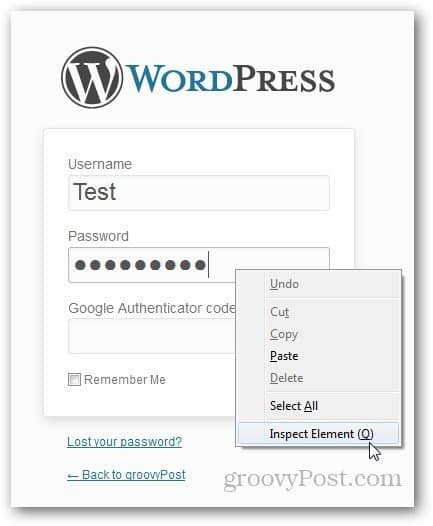
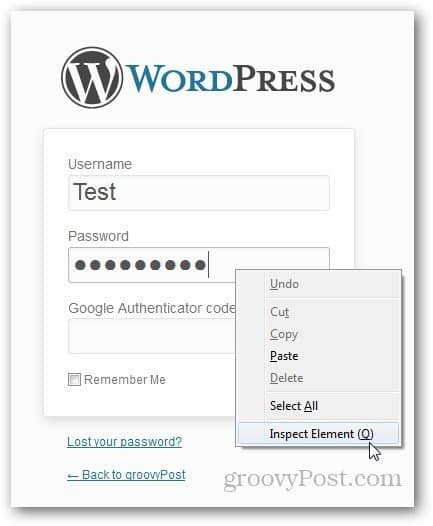
Une barre grise apparaîtra avec le champ de mot de passe en surbrillance. Appuyez sur Alt + M ou cliquez sur l’icône ci-dessous pour ouvrir le panneau de balisage.
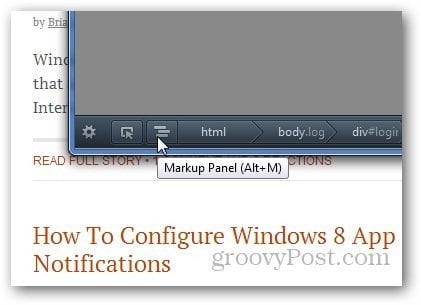
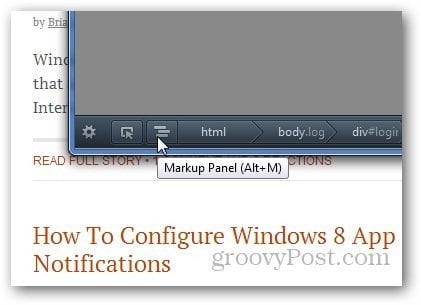
Il vous montrera le code du champ de mot de passe. Il suffit de regarder la ligne en surbrillance et de changer type = »mot de passe » en « texte. »
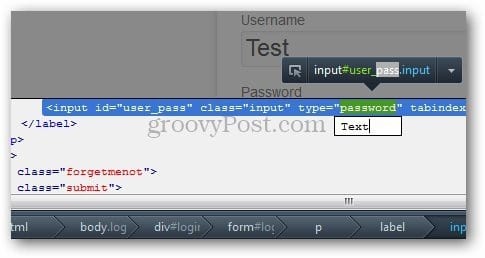
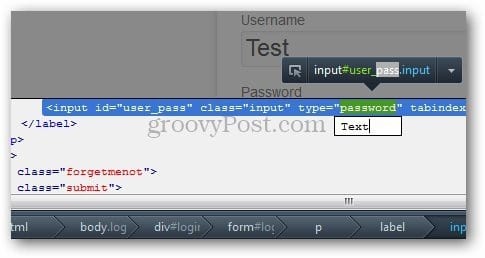
N’oubliez pas de changer le type de mot de passe, surtout si vous avez plusieurs utilisateurs sur votre ordinateur.
